

Video Converter Ultimate vă poate ajuta să convertiți videoclipuri și sunet 8K/4K/HD la o viteză de 30 de ori mai mare, datorită tehnologiei avansate de accelerare hardware. Suportă peste 1000 de formate și dispozitive, cum ar fi MP4, MKV, MOV, FLV, AVI, MP3, AAC, GIF, iPhone, Samsung și Apple TV. În plus, este capabil să gestioneze mai multe sarcini de conversie în lot în același timp. Și nu trebuie să vă faceți griji cu privire la calitatea ieșirii. Vom menține calitatea originală a imaginii și a sunetului la maximum sau chiar mai bine.

Video Converter Ultimate integrează acum tehnologie AI de ultimă generație, ducând videoclipurile dvs. la un nou nivel. Cu aceasta, puteți îmbunătăți fără efort calitatea video, puteți face upscaling la 4K/8K, puteți colora filmări vechi alb-negru, puteți îmbunătăți detaliile faciale, puteți elimina zgomotul video și puteți converti SDR în HDR pentru culori și contrast mai vibrante. De asemenea, vă permite să interpolați cadre pentru a face videoclipurile mai fluide și a luminaliza clipurile în lumină slabă pentru imagini mai clare. Puteți previzualiza rezultatele îmbunătățite în timp real înainte de a le exporta, asigurând o calitate superioară a rezultatului cu efort minim. Indiferent dacă convertiți videoclipuri sau vă îmbunătățiți conținutul, Video Converter Ultimate este soluția dvs. video AI all-in-one pentru rezultate de nivel profesional.












Pe lângă procesarea tradițională bazată pe procesor, Video Converter Ultimate utilizează tehnologia de accelerare hardware pentru a accelera semnificativ transcodarea, conversia, îmbunătățirea și editarea video, utilizând GPU-ul computerului, inclusiv plăcile grafice NVIDIA, Intel și AMD. Dincolo de accelerarea hardware, duce și viteza de conversie la nivelul următor cu o funcție de conversie 120X mai rapidă, o funcție care efectuează un proces de remuxing fără pierderi în loc de re-codificare. Acest proces modifică doar formatul containerului (de exemplu, de la MKV la MP4) fără a modifica codecurile video sau audio, ceea ce face ca conversia să fie de până la 120 de ori mai rapidă, menținând în același timp calitatea video originală 100%.

Gratis online
Plătit
Pasul 1. Accesați fila Convertor. Adăugați fișierele video pe care doriți să le convertiți în program.
Pasul 2. După încărcare, puteți face clic pe butonul de editare/decupare pentru a decupa, decupa, roti, răsturna, adăugați filigran și ajusta audio în funcție de nevoile dvs.
Pasul 3. Apoi puteți alege formatul de ieșire și faceți clic pe butonul Convertiți tot pentru a începe conversia.


Pasul 1. Navigați la fila MV. Încărcați videoclipurile și fotografiile după cum doriți.
Pasul 2. Apoi puteți selecta o temă și puteți ajusta ordinea clipurilor încărcate. Puteți merge la Setări pentru a schimba titlul și muzica de fundal.
Pasul 3. După ce ați terminat setările, puteți exporta MV-ul pe computer.
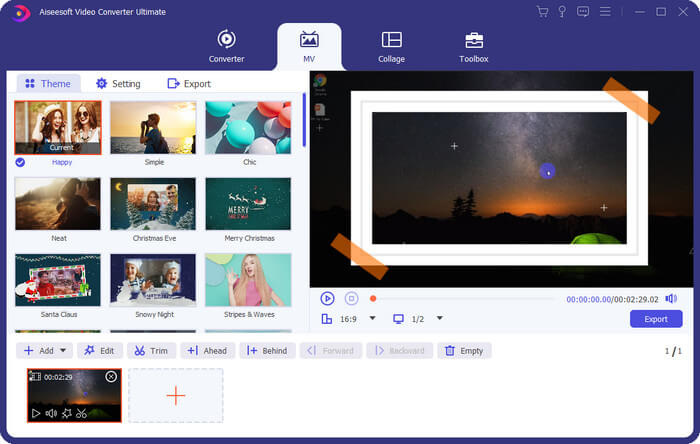
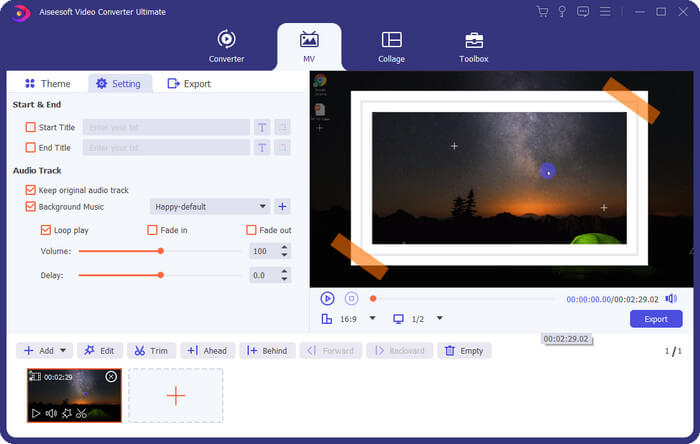
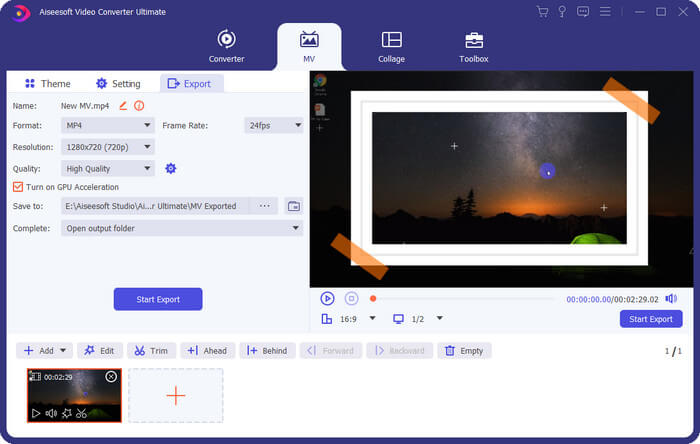
Pasul 1. Deschideți fila numită Colaj. Apoi puteți alege șablonul în funcție de numărul de clipuri pe care doriți să le adăugați.
Pasul 2. După aceea, încărcați clipul video în zonă corespunzător. De asemenea, puteți adăuga gratuit filtre și pistă audio.
Pasul 3. Exportați videoclipul pe ecran divizat dacă ați terminat de editat.
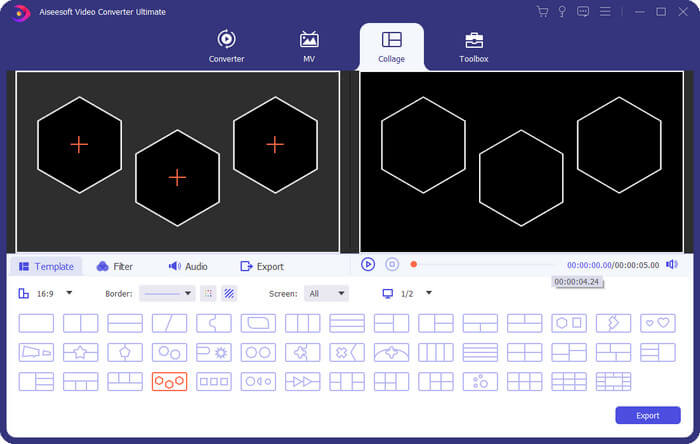
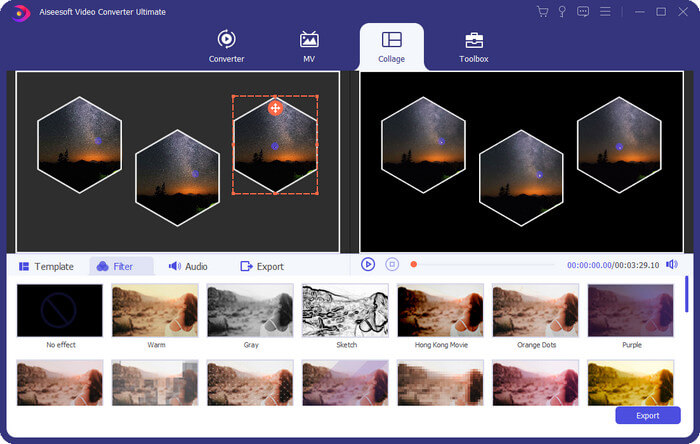
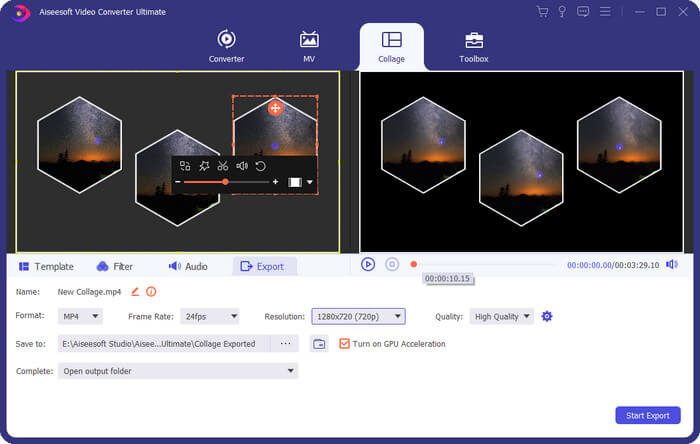
Sistem de operare
Windows 11/10/8.1/8/7
Mac OS X 10.13 sau o versiune ulterioară (inclusiv macOS Tahoe)
Berbec
1G RAM sau mai mult
CPU
Windows: CPU Intel/AMD de 1 GHz sau mai mare
Mac: Procesor Intel multicore și cipuri Apple din seria M (inclusiv M5)
Spațiu pe hard disk
120 MB și peste spațiu liber
Formate acceptate
Video: MP4, MKV, MOV, AVI, FLV, WMV, WEBM, M4V, TS, MXF, MPG, 3GP, VOB și multe altele.
Audio: MP3, AAC, AIFF, FLAC, M4A, M4R, OGG, WAV, WMA, ALAC etc.
Dispozitiv: Dispozitive Apple, Dispozitive Android, Xbox, PS4, TV etc.
De Miranda
Tocmai am încercat GIF Maker din caseta de instrumente. A fost destul de convenabil. Tot ce am făcut a fost să încarc fotografiile și apoi a fost generat un GIF. Pot face multe meme interesante de acum înainte.
De Dave
Am încercat atât de multe instrumente ale FVC. Toate sunt utile. Și Video Converter Ultimate este unul dintre ele, poate mai bine! Conține nenumărate funcții pentru a edita un videoclip pentru canalul meu YouTube.
De Bridget
Sunt încă nou în editarea înregistrărilor video. Și Adobe îmi este destul de greu de înțeles. Din fericire, am găsit acest editor. Este cu adevărat ușor de operat. Îl pot folosi chiar și pentru a-mi crea propriul MV.
Cum să înregistrezi Video Converter Ultimate?
Mai întâi trebuie să găsiți fereastra de înregistrare. În mod normal, va apărea automat când deschideți programul. De asemenea, puteți face clic pe pictograma Cheie din bara de instrumente pentru a o deschide. Apoi introduceți adresa dvs. de e-mail și codul de înregistrare pe care l-ați primit după achiziționarea licenței. Pur și simplu faceți clic pe butonul Înregistrare pentru a activa versiunea completă.
Pot folosi un cod de înregistrare atât pe Windows, cât și pe Mac?
Ne pare rău, codul poate fi folosit doar pe un sistem de operare. Dacă cumpărați o licență Windows, puteți utiliza codul numai pe computerele Windows. Același lucru cu licența Mac.
Cum se face upgrade programului la cea mai recentă versiune?
Puteți obține oricând cea mai recentă versiune de pe pagina produsului. Sau puteți deschide meniul din bara de instrumente și găsiți Verificați actualizarea pentru a descărca cea mai recentă versiune.
Pot edita videoclipuri înainte de conversie?
Da, puteți încerca editorul video încorporat pentru a roti/întoarce/decupa/tăi videoclipul după cum doriți. De asemenea, puteți adăuga filigran, ajusta subtitrări, schimba efectele video și multe altele.
Pot extrage audio dintr-un videoclip?
Desigur. Vă puteți converti videoclipurile în orice format audio, cum doriți, cum ar fi MP3, M4A, AAC, FLAC, WMA și WAV.
Video Converter Ultimate – Cutie de instrumente video All-in-One pentru a vă rafina videoclipurile
Licență pe viață
Licență de 1 lună
Licență de afaceri
Licență pe viață
Licență de 1 lună
Licență de afaceri


Pachet recomandat:
Video Converter Ultimate + Screen Recorder
Set de instrumente complet pentru a converti videoclipuri și a captura ecranul fără efort.$124.90$59.99

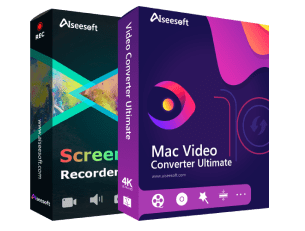
Pachet recomandat:
Video Converter Ultimate + Screen Recorder
Set de instrumente complet pentru a converti videoclipuri și a captura ecranul fără efort.$124.90$59.99

 Plata securizata
Plata securizata Garanție de returnare a banilor de 30 de zile
Garanție de returnare a banilor de 30 de zile Probleme rezolvate în 48 de ore
Probleme rezolvate în 48 de ore
De Theo
Wow! Acest instrument de conversie este uimitor! L-am folosit pentru a converti o mulțime de fișiere video în MP4, astfel încât să le pot viziona pe telefon. Și este destul de simplu și rapid de utilizat.
De Joline
O! M! G! Video Converter Ultimate poate gestiona cu ușurință conversia lot, care este exact ceea ce am nevoie. Pentru că am sute de fișiere care trebuie schimbate. În plus, calitatea ieșirii este grozavă.
De Simon
Băieți, ascultați-mă! Chiar ar trebui să încercați acest instrument. Nu numai că poate converti videoclipuri, dar vă puteți comprima și fișierul la o dimensiune mai mică. Deci, nu vor ocupa prea mult spațiu.